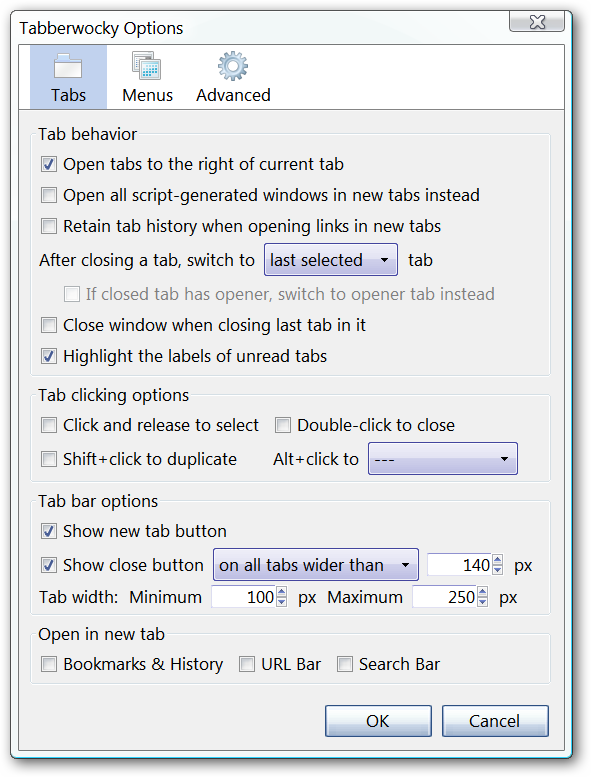กำลังมองหาวิธีเพิ่มประสิทธิภาพของเน็ตบุ๊กของคุณหรือไม่? วิธีใช้การ์ดหน่วยความจำ SD มาตรฐานหรือแฟลชไดรฟ์ USB เพื่อเพิ่มประสิทธิภาพด้วย ReadyBoost มีดังนี้
เน็ตบุ๊กส่วนใหญ่มาพร้อมกับ Ram 1Gb และอีกมากมายเน็ตบุ๊กรุ่นเก่าที่มาพร้อมกับการใช้งานแม้แต่น้อย แม้ว่าคุณจะต้องการเพิ่มหน่วยความจำมากขึ้น แต่มักจะอัปเกรดเป็นสูงสุด 2GB เท่านั้น ReadyBoost ใน Windows 7 ช่วยเพิ่มประสิทธิภาพระบบด้วยหน่วยความจำแฟลชได้อย่างง่ายดาย หากเน็ตบุ๊กของคุณมีช่องเสียบการ์ด SD คุณสามารถใส่การ์ดหน่วยความจำลงไปและปล่อยทิ้งไว้ที่นั่นเพื่อเพิ่มหน่วยความจำของเน็ตบุ๊กอยู่เสมอ มิฉะนั้นคุณสามารถใช้แฟลชไดรฟ์ USB มาตรฐานได้ในลักษณะเดียวกัน นอกจากนี้คุณสามารถใช้ ReadyBoost บนเดสก์ท็อปหรือแล็ปท็อปเครื่องใดก็ได้ คนที่มีหน่วยความจำ จำกัด จะเห็นประสิทธิภาพเพิ่มขึ้นมากที่สุดจากการใช้งาน
โปรดทราบ: ReadyBoost ต้องการพื้นที่ว่างอย่างน้อย 256Mb บนแฟลชไดรฟ์ของคุณและยังต้องการความเร็วในการอ่าน / เขียนขั้นต่ำ การ์ดหน่วยความจำหรือแฟลชไดรฟ์ที่ทันสมัยส่วนใหญ่มีคุณสมบัติตรงตามข้อกำหนดเหล่านี้ แต่โปรดทราบว่าการ์ดรุ่นเก่าอาจใช้งานไม่ได้
ใช้ ReadyBoost
ใส่การ์ด SD ลงในเครื่องอ่านการ์ดของคุณหรือเชื่อมต่อแฟลชไดรฟ์ USB เข้ากับพอร์ต USB บนคอมพิวเตอร์ของคุณ Windows จะตรวจสอบโดยอัตโนมัติว่าหน่วยความจำแฟลชของคุณสามารถใช้งาน ReadyBoost ได้หรือไม่และหากเป็นเช่นนั้นคุณสามารถเลือกเร่งความเร็วคอมพิวเตอร์ของคุณได้โดยตรงด้วย ReadyBoost

กล่องโต้ตอบการตั้งค่า ReadyBoost จะเปิดขึ้นเมื่อคุณเลือกสิ่งนี้ เลือก“ ใช้อุปกรณ์นี้” และเลือกว่าคุณต้องการให้ ReadyBoost ใช้พื้นที่เท่าใด

คลิกตกลงจากนั้น Windows จะตั้งค่า ReadyBoost และเริ่มใช้งานเพื่อเร่งความเร็วคอมพิวเตอร์ของคุณ จะใช้ ReadyBoost โดยอัตโนมัติเมื่อใดก็ตามที่การ์ดเชื่อมต่อกับคอมพิวเตอร์
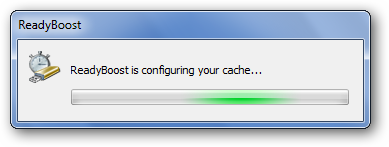
เมื่อคุณดูการ์ด SD หรือแฟลชไดรฟ์ใน Explorer คุณจะสังเกตเห็นไฟล์ ReadyBoost ขนาดที่คุณเลือกไว้ก่อนหน้านี้ สิ่งนี้จะถูกลบเมื่อคุณนำการ์ดหรือแฟลชไดรฟ์ออก
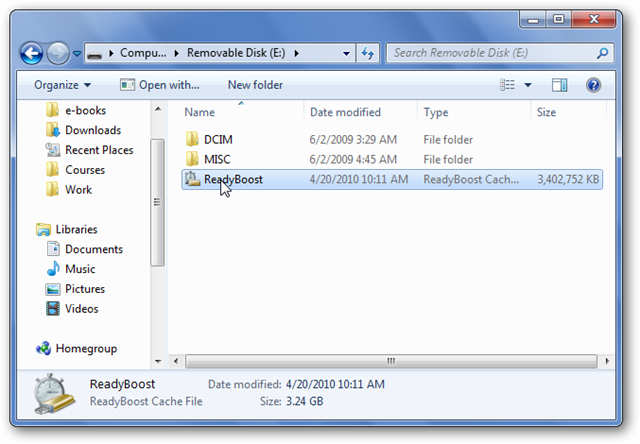
หากคุณจำเป็นต้องถอดไดรฟ์ออกเพื่อใช้งานที่อื่นให้ขับออกมาตามปกติ

Windows จะแจ้งให้คุณทราบว่าไดรฟ์ดังกล่าวอยู่กำลังใช้อยู่ ตรวจสอบให้แน่ใจว่าคุณได้ปิดโปรแกรมหรือไฟล์ที่คุณเปิดจากไดรฟ์แล้วจากนั้นกด Continue เพื่อหยุด ReadyBoost และนำไดรฟ์ของคุณออก

หากคุณถอดไดรฟ์ออกโดยไม่ได้ขับออกมาไฟล์ไฟล์ ReadyBoost อาจยังคงอยู่ในไดรฟ์ คุณสามารถลบสิ่งนี้เพื่อประหยัดเนื้อที่ในไดรฟ์และแคชจะถูกสร้างขึ้นใหม่เมื่อคุณใช้ ReadyBoost ในครั้งต่อไป
ข้อสรุป
แม้ว่า ReadyBoost อาจไม่ทำให้เน็ตบุ๊กของคุณให้ความรู้สึกเหมือนแล็ปท็อป Core i7 ที่มีแรม 6GB แต่ก็ยังช่วยเพิ่มประสิทธิภาพและทำให้การทำงานหลายอย่างพร้อมกันได้ง่ายขึ้น นอกจากนี้หากคุณมีเช่นเมมโมรี่สติ๊กและแฟลชไดรฟ์คุณสามารถใช้ทั้งสองอย่างกับ ReadyBoost เพื่อประโยชน์สูงสุด เราสังเกตเห็นอายุการใช้งานแบตเตอรี่ที่ดีขึ้นเมื่อใช้งานมัลติทาสก์กับ ReadyBoost เนื่องจากช่วยให้คุณใช้ฮาร์ดไดรฟ์น้อยลง
การ์ด SD และธัมบ์ไดรฟ์มีราคาค่อนข้างถูกในปัจจุบันและพวกเราหลายคนมีอยู่แล้วดังนั้นนี่จึงเป็นวิธีที่ดีในการปรับปรุงประสิทธิภาพของเน็ตบุ๊กในราคาถูก